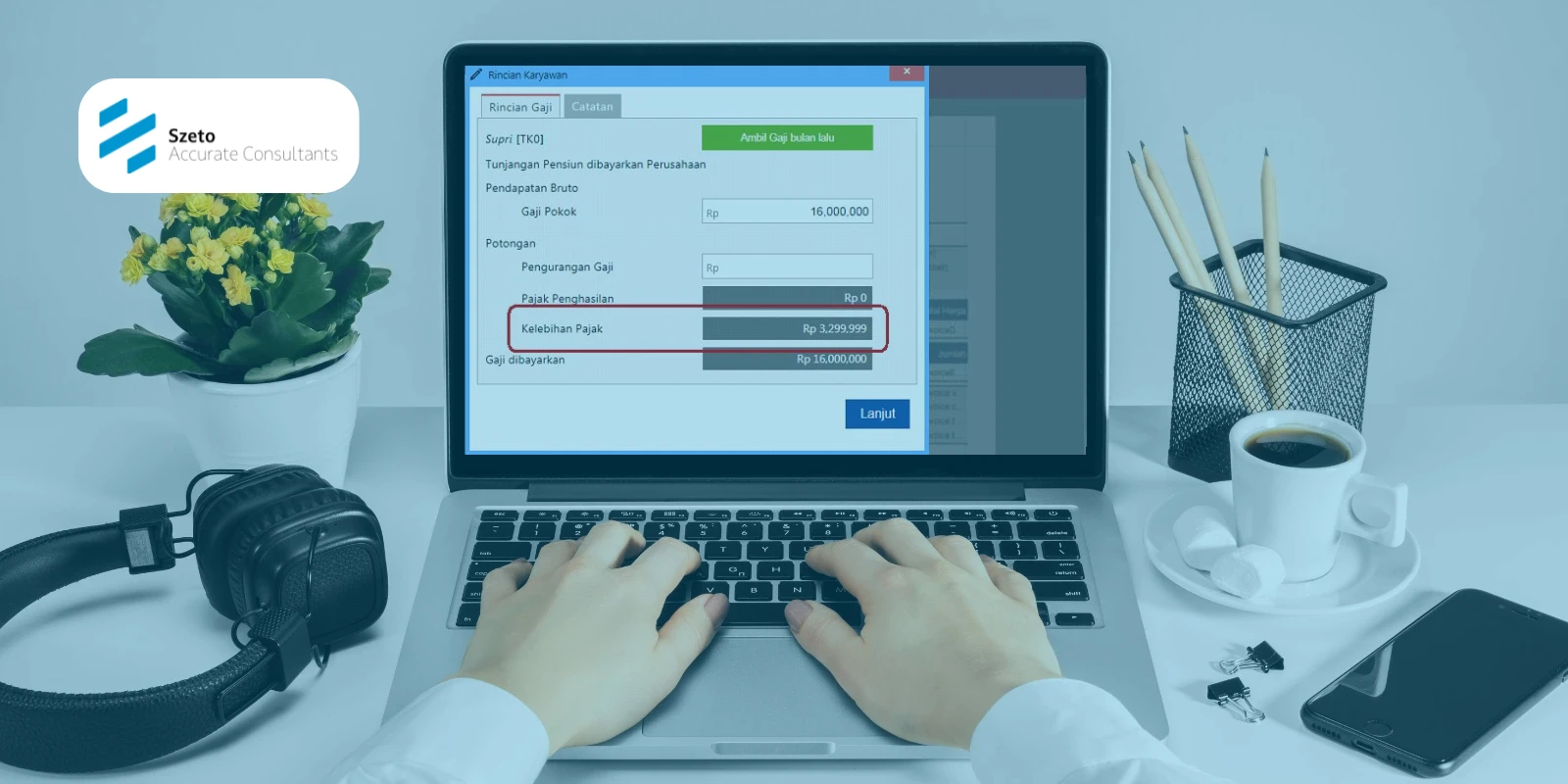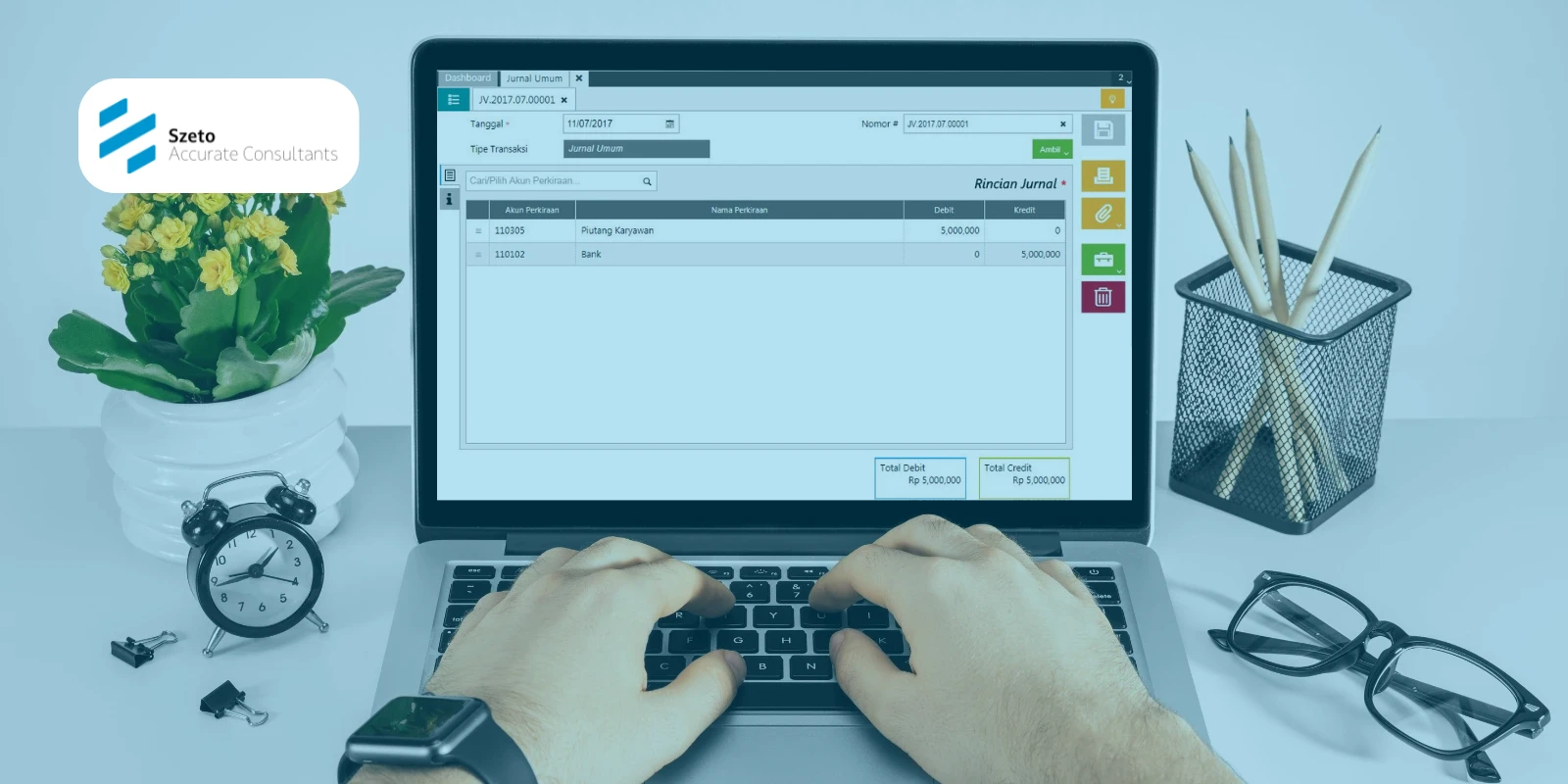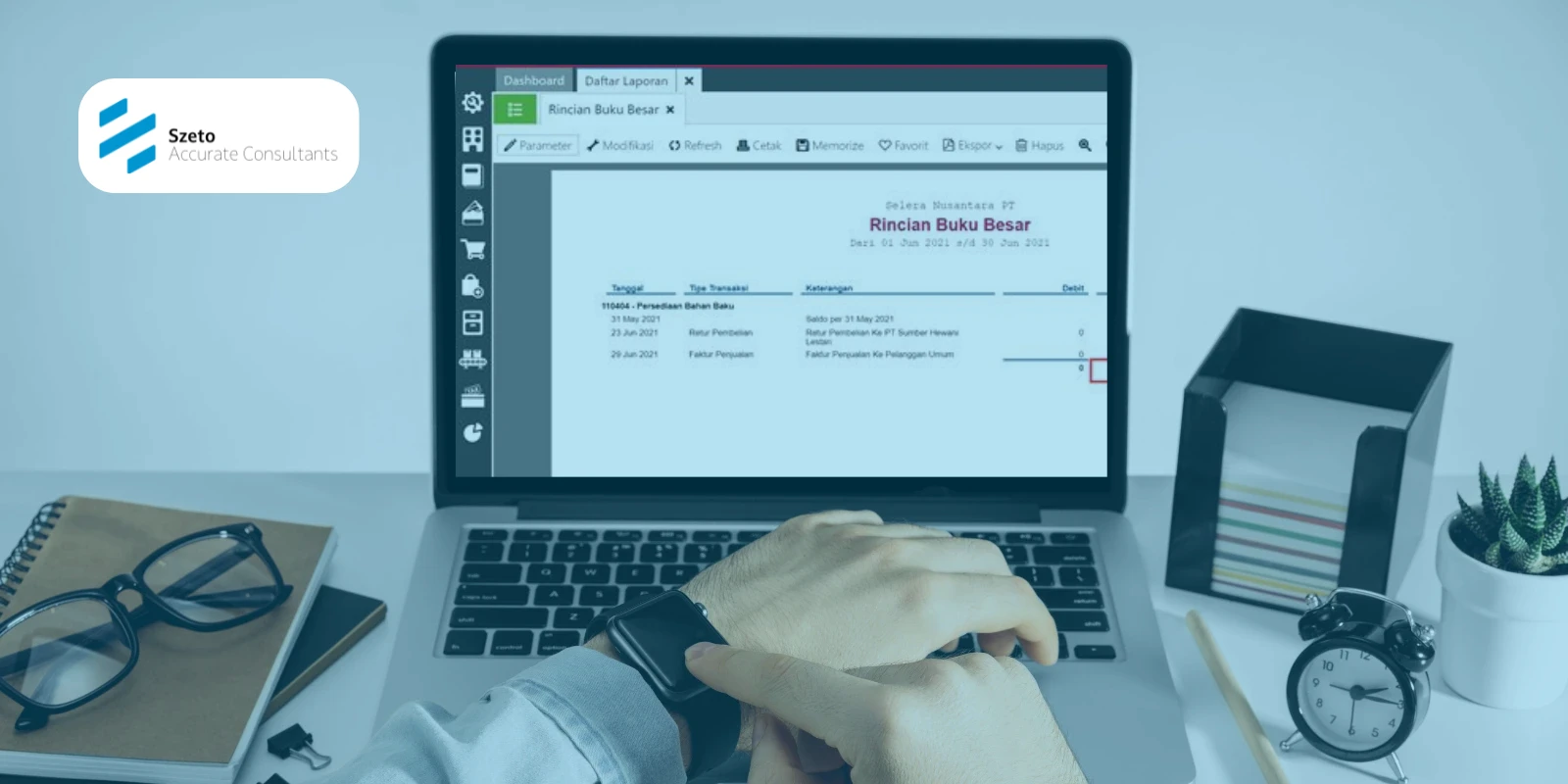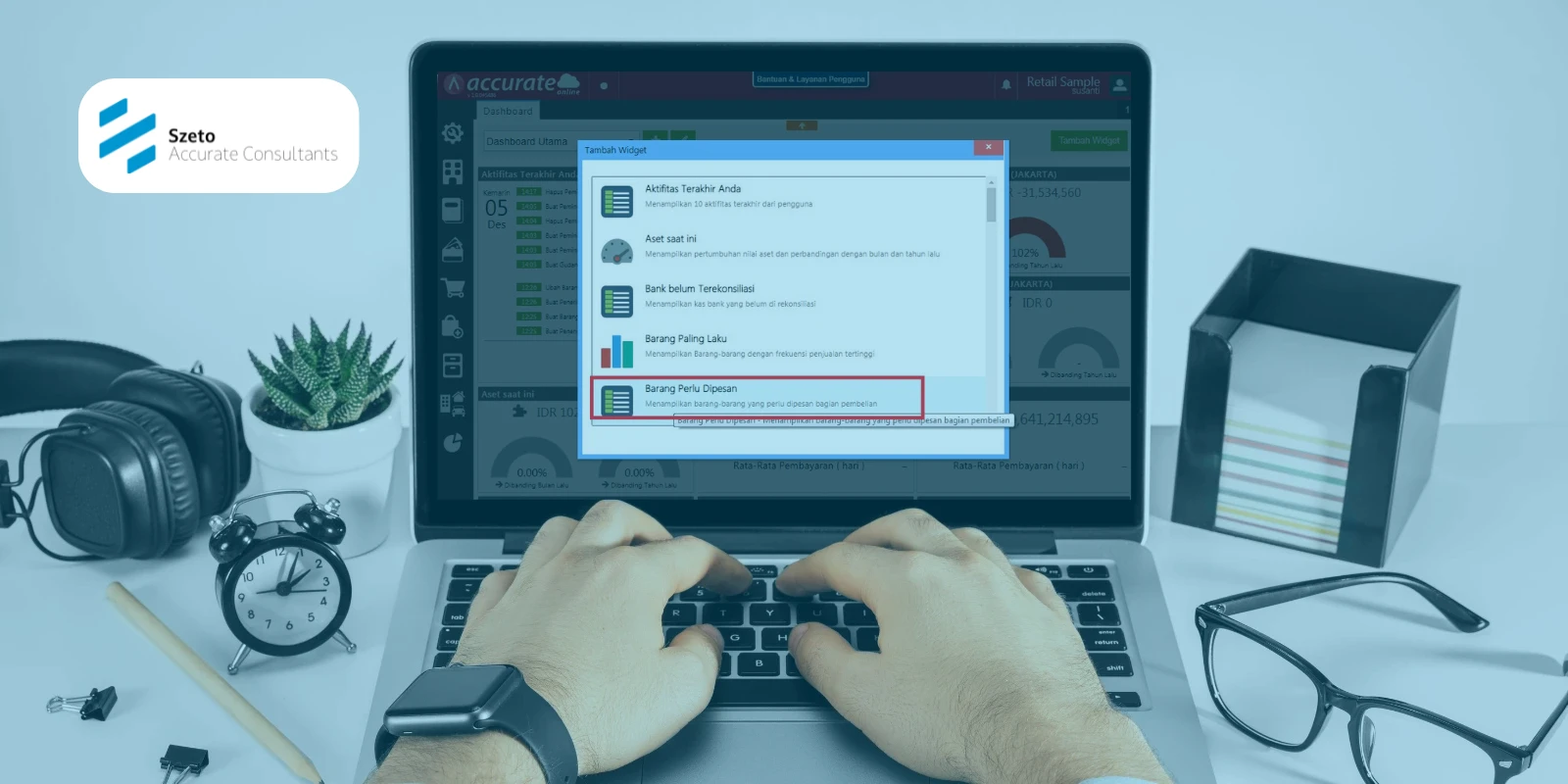Ketika membuat atau menyesuaikan cetakan transaksi di Accurate, ada kalanya tampilan tabel detail item terlihat terlalu rapat, terlalu renggang, atau tidak sesuai kebutuhan layout dokumen. Untuk itu, Accurate menyediakan pengaturan khusus yang memungkinkan Anda mengubah tinggi tabel agar informasi dalam transaksi seperti penjualan, pembelian, atau dokumen lainnya tampil lebih rapi.
Pada artikel ini, kita akan membahas mengenai apa itu pengaturan tinggi tabel, bagaimana cara mengubahnya di Accurate Online, serta tips agar hasil cetakan terlihat lebih profesional.
Apa Itu Pengaturan Tinggi Tabel di Accurate?
Pengaturan tinggi tabel adalah fitur yang digunakan untuk mengatur ruang vertikal pada baris tabel detail item, seperti daftar barang yang muncul pada faktur penjualan, purchase order, atau dokumen operasional lainnya. Dengan mengatur ketinggian tabel, Anda bisa:
- Menampilkan data secara lebih rapi
- Memberi jarak antar baris agar cetakan lebih mudah dibaca
- Menyelaraskan tampilan dengan template perusahaan
- Menyusun layout yang konsisten untuk semua dokumen
Fitur ini sangat berguna terutama bila perusahaan memiliki standar dokumen tertentu atau ingin memastikan bahwa setiap cetakan terlihat profesional.
Mengapa Mengatur Tinggi Tabel Penting?
Ada beberapa alasan mengapa penyesuaian ketinggian tabel perlu dilakukan:
1. Meningkatkan Keterbacaan Cetakan
Jika baris terlalu rapat, pengguna bisa kesulitan membaca detail barang. Dengan menambahkan sedikit ruang, dokumen menjadi lebih nyaman dibaca.
2. Menyesuaikan Desain Template Perusahaan
Beberapa perusahaan menggunakan standar dokumen tertentu. Tinggi tabel yang pas membantu dokumen terlihat konsisten dan sesuai identitas visual.
3. Mengakomodasi Item dengan Deskripsi Panjang
Terkadang ada item yang memiliki deskripsi panjang. Tinggi tabel yang lebih fleksibel membantu teks tampil dengan baik tanpa memotong informasi.
4. Membantu Tampilan Dokumen di Format PDF
PDF biasanya memiliki rendering berbeda dari tampilan layar. Dengan pengaturan tinggi tabel yang tepat, hasil PDF tetap rapi.
Cara Mengatur Tinggi Tabel dari Detail Item di Accurate
Berikut ini langkah-langkah untuk mengatur ketinggian tabel dari detail item di Accurate:
- Masuk ke Desain Cetakan, yaitu dari Pengaturan pilih nama Desain Cetakan yang akan diatur tinggi tabel item-nya (misalnya Desain Cetakan Faktur Penjualan), lalu klik desainer (gambar pensil).
- Klik bagian luar dari Formulir sehingga tampil informasi “Desain Cetakan” di sebelah kanan
- Klik Pengaturan (bagian bawah Band)| Detail Item | Pada bagian “Tinggi detail” pilih Telah ditentukan kemudian isikan tinggi detail yang diinginkan pada bagian ‘Tentukan Tinggi Detail‘.
- Jika sudah klik simpan dan berikut tampilan preview-nya.
Tips Mengatur Ketinggian Tabel agar Hasil Cetakan Lebih Rapi
- Gunakan tinggi yang konsisten, terutama jika perusahaan memiliki banyak transaksi dengan template sama.
- Perhatikan margin kertas agar tidak terjadi tumpang tindih saat tercetak di printer.
- Sesuaikan tinggi tabel dengan jumlah kolom, karena tabel dengan banyak kolom biasanya membutuhkan baris yang sedikit lebih tinggi.
- Selalu lakukan uji coba di beberapa transaksi, bukan hanya satu, untuk memastikan layout tetap stabil.
Ikuti Pelatihan Accurate Online di Szeto Accurate Consultant
Jika Anda ingin memahami lebih dalam cara mengatur tinggi tabel pada desain cetakan, mengelola template dokumen, atau mengoptimalkan penggunaan Accurate Online secara menyeluruh, Anda bisa mengikuti pelatihan resmi di Szeto Accurate Consultant.
Tim kami siap membantu Anda memahami fitur-fitur Accurate dari dasar hingga tingkat lanjutan, termasuk kustomisasi cetakan, modul penjualan, pembelian, hingga laporan keuangan. Hubungi customer service kami sekarang untuk mendapatkan jadwal pelatihan sesuai kebutuhan bisnis Anda.